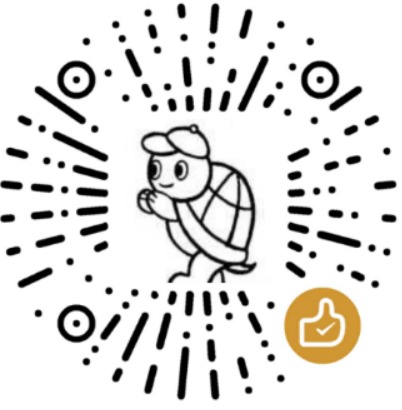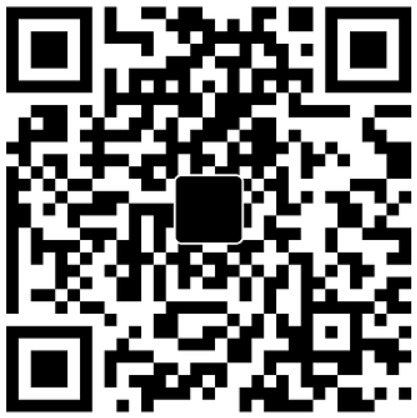自定义wsl安装位置以及多wsl共存
自定义wsl安装位置
下载wsl的appx镜像https://docs.microsoft.com/en-au/windows/wsl/install-manual,比如下载的Ubuntu 18.04
将下载的文件的后缀Appx改为zip,然后解压到你想要安装该wsl的位置。比如像安装到Z盘,则解压到Z盘。比如我当前所在目录是在Z,解压后的目录是Ubuntu18.04onWindows_1804
1
2
3
4
5
6
7
8
9
10
11
12
13
14tree -L 1 Ubuntu18.04onWindows_1804/
Ubuntu18.04onWindows_1804/
├── AppxBlockMap.xml
├── AppxManifest.xml
├── AppxMetadata
├── AppxSignature.p7x
├── Assets
├── [Content_Types].xml
├── fsserver
├── install.tar.gz
├── resources.pri
├── rootfs
├── temp
└── ubuntu1804.exe双击ubuntu1804.exe,它会自动在此目录下安装好ubuntu wsl,等待一会即可
设置PATH环境变量,添加该wsl的路径。打开powershell
1
2$userenv = [System.Environment]::GetEnvironmentVariable("Path", "User")
[System.Environment]::SetEnvironmentVariable("PATH", $userenv + ";J:\Ubuntu18.04onWindows_1804", "User")
所以,这种安装方式相当于绿色版的wsl,解压到哪,就运行(安装)在哪。
那么多版本的wsl也非常容易了,随便在哪个位置装都行。
我的迁移方式
我个人采用的迁移方式是:
注:如果开启了wsl2
1.如果待迁移的源子系统是wsl1,最好让迁移后的目标子系统也是wsl1。
2.如果待迁移的源子系统是wsl2,迁移后的目标子系统也是wsl2,则随意。
说明:
wsl2以虚拟机方式存在,子系统所有内容均存放在一个vhdx虚拟磁盘中。所以,在win10的资源管理器上无法查看、修改存放在这个虚拟磁盘中的文件。就像无法在win上查看或修改vmware虚拟机里的文件一样。
wsl1子系统的文件则是直接展现在win10的资源管理器中的,可随意查看、修改、删除。
所以在wsl1->wsl2时,最好设置一下默认子系统版本为wsl1
我这里迁移的是非常古老的wsl1,Legacy版本(win10刚出wsl没多久的Ubuntu16系统)。
将待迁移的分发版给导出
1
2# wsl --export <distribution> <export_name.tar>
wsl --export Legacy J:\Legacy.tar从wsl注销待迁移的分发版本,以便稍后导入
1
wsl --unregister Legacy
导入
1
2
3
4
5# wsl --import <分发版> <安装位置> <文件名> [选项]
# 如果不是Legacy,则分发版写对应的版本即可,如果迁移的是Legacy,则找到Legacy对应的分发版本
# Legacy对应哪个分发版本?可用解压工具打开.tar文件,找到里面的/etc/lsb-release文件查看
# 例如我系统上的Legacy是Ubuntu-16.04
wsl --import Ubuntu-16.04 J:\Ubuntu-16.04 J:\Legacy.tar导入后的用户信息(家目录)是空的,其它路径的文件是齐全的,所以需要手动将原来的家目录下的内容(
C:\Users\malong\AppData\Local\lxss\root)拷贝到新系统对应的用户家目录下,注意root用户和/home下的用户家目录最好都拷贝。的用户家目录最好都拷贝。
迁移WSL更简单的方式:LxRunOffline
也可以使用更简便的LxRunOffline工具来做迁移。项目地址:https://github.com/DDoSolitary/LxRunOffline。用法非常简单,打开powershell:
1 | # 查看当前已经安装的wsl |